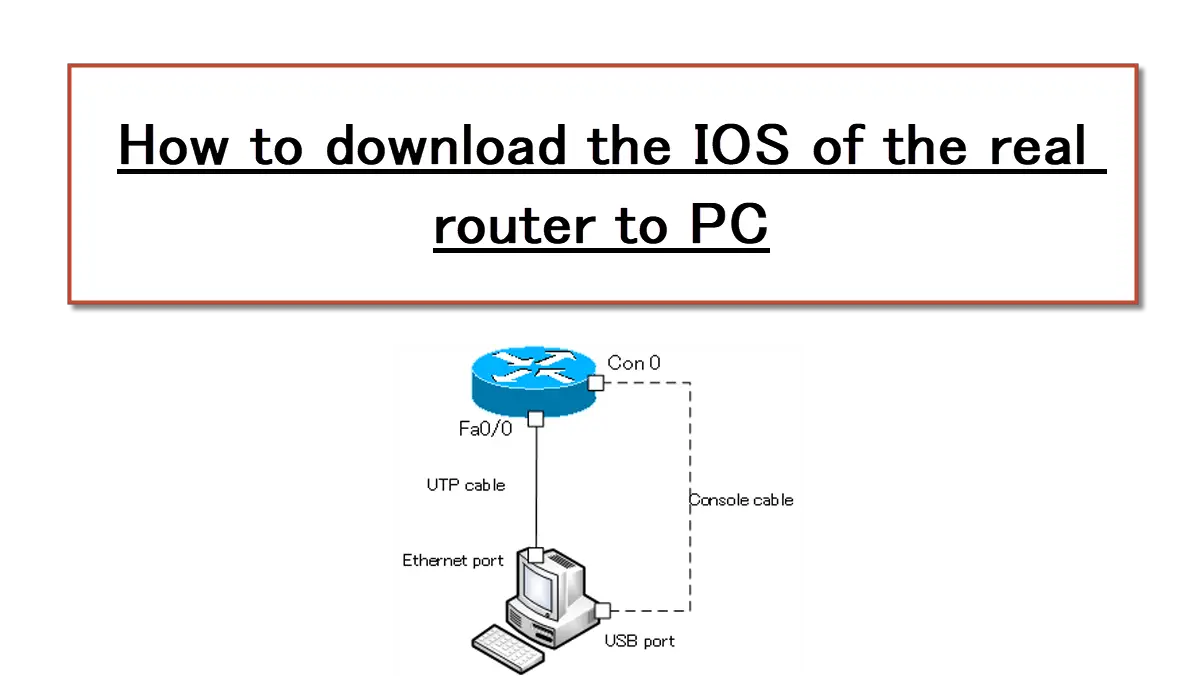Table of Contents
GNS3でIOSが必要
GNS3でCiscoルータをエミュレートするには、実機のIOSが必要です。実機のIOSイメージファイルを事前にGNS3を利用するPCにダウンロードしてください。GNS3で使いやすいCiscoルータのオススメのモデルは以下です。
- Cisco3640
- Cisco3725/3745
これらのモデルでは、最新のIOS 15.xを利用できませんが、Ciscoの資格試験の勉強をするために最新のIOSである必要はあまりありません。CCNA~CCNPだけでなくCCIE Routing & Switchingでもほとんどの技術はこれらのルータで十分に検証できます。
資格の勉強以外でも、基本的なプロトコルの動作の仕組みを理解するためにも最新のIOSを利用する必要はあまりありません。
事前準備
実機ルータのIOSをPCにダウンロードするために必要になるものは以下の通りです。
- 実機ルータ
- PC(TFTPクライアント)
- LANケーブル(UTPケーブル)
- コンソールケーブル
PCには、有線のイーサネットインタフェースが必要です。最近のPCにはシリアルポートがないので、USBポートに直接接続できるコンソールケーブルがあると便利です。
実機ルータのIOSをPCにダウンロードする手順
実機ルータのIOSをPCにダウンロードするための手順は以下の通りです。
- 実機ルータとPCを配線する
- 実機ルータをTFTPサーバとして設定する
- PCのTFTPクライアントでIOSをダウンロードする
実機ルータとPCを配線する
IOSをダウンロードしたい実機ルータとPCを配線します。ルータとPCのイーサネットインタフェースをUTPケーブルで接続してください。ルータの設定も行う必要があるので、コンソール接続も必要です。
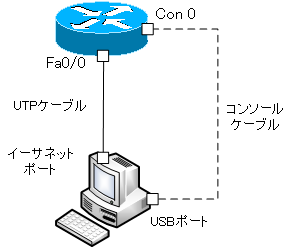
イーサネットインタフェースがUpしないときにはクロスケーブルで配線してください。または、スイッチングハブを介してルータとPCのイーサネットインタフェースを接続してください。
ルータのインタフェース名は、例としてFastEthernet0/0(Fa0/0)としています。実機ルータによって変わります。
実機ルータをTFTPサーバとして設定する
実機ルータをTFTPサーバとして設定します。まずは、PCと接続しているインタフェースにIPアドレスを設定します。IPアドレスの値はPCと通信できるようにすれば何でもOKです。そして、tftp-serverコマンドでフラッシュメモリ上のIOSファイルをTFTPでダウンロードできるようにします。
以下は、FastEthernet0/0にIPアドレス192.168.1.111/24を設定して、フラッシュメモリ上のIOSイメージファイルのファイル名が「c1841-ipbase-mz.124-12a.bin」の場合のコマンド例です。
interface FastEthernet0/0 ip address 192.168.1.111 255.255.255.0 no shutdown ! tftp-server flash: c1841-ipbase-mz.124-12a.bin
PCのTFTPクライアントでIOSをダウンロードする
PCのTFTPクライアントで実機ルータからIOSファイルをダウンロードします。Windows10ではTFTPクライアントを追加でインストールできます。
ルータと通信可能なIPアドレス/サブネットマスクを設定して、コマンドプロンプトからtftpコマンドによってIOSファイルをダウンロードします。
TFTPサーバのIPアドレスが192.168.1.111で「c1841-ipbase-mz.124-12a.bin」のファイルを転送するときには、以下のようなコマンドを入力します。
C:\Users\gene>tftp -i 192.168.1.111 get c1841-ipbase-mz.124-12a.bin 転送を正常に完了しました: 49 秒間に 15788240 バイト、322208 バイト/秒
ダウンロードしたファイルは、コマンドのプロンプトのカレントディレクトリに保存されています。
GNS3の使い方
- [GNS3の使い方] GNS3のインストール(Windows10)
- [GNS3の使い方] GNS3バージョンのアップグレード方法
- [GNS3の使い方] 実機ルータのIOSをPCにダウンロードする方法
- [GNS3の使い方] IOSルータテンプレートの作成(ローカルサーバ)
- [GNS3の使い方] GNS3 VMサーバのセットアップ
- [GNS3の使い方] Servers SummaryでGNS3 VMがグリーンにならないときの対処方法
- [GNS3の使い方] IOSルータテンプレートの作成(VMサーバ)
- [GNS3の使い方] IOU(IOS on Unix)の利用方法
- [GNS3の使い方] CSR1000vの利用方法
- [GNS3の使い方] GNS3プロジェクト(検証環境)の作成
- [GNS3の使い方] ホストOSとの接続
- [GNS3の使い方] ホストOSとの接続の例
- [GNS3の使い方] VMwareの仮想マシンをGNS3トポロジに追加する方法
- [GNS3の使い方] VPCSの設定と操作
- [GNS3の使い方] DockerコンテナのLinux(Alpine Linux)ホストの追加方法
- [GNS3の使い方] GNS3でFRR(Free Range Routing)コンテナの利用方法
- [GNS3の使い方] GNS3アプライアンスの利用
- [GNS3の使い方] スナップショットの管理
- [GNS3の使い方] コンフィグのエクスポート/インポート
- [GNS3の使い方] パケットキャプチャ
- [GNS3の使い方] startup-configを直接編集する
- [GNS3の使い方] Solar-PuTTYのフォント、背景色の変更方法
- [GNS3の使い方] GNSプロジェクトが読み込めない! GeForce Experienceとのコンフリクトの対処方法